Selenium IDE-stromen maken en testen
Belangrijk
Dit artikel behandelt onderwerpen met betrekking tot verouderde systemen. Migreer uw stromen die zijn gemaakt met deze oplossingen naar Power Automate voor bureaublad of verwijder ze.
- Selenium IDE is afgeschaft en werkt niet meer sinds 28 februari 2023.
- Windows-recorder (V1) is afgeschaft en werkt niet meer.
Volg deze stappen om een eenvoudige Selenium-stroom te maken.
Een Selenium IDE-stroom maken
Open de Microsoft Edge (versie 80 of hoger) of Google Chrome en ga naar Power Automate.
Meld u aan met uw werk- of schoolaccount, indien nodig.
Selecteer Mijn stromen>Bureaubladstromen>Nieuw.

Klik op Aanvullende opties voor bureaubladstroom.
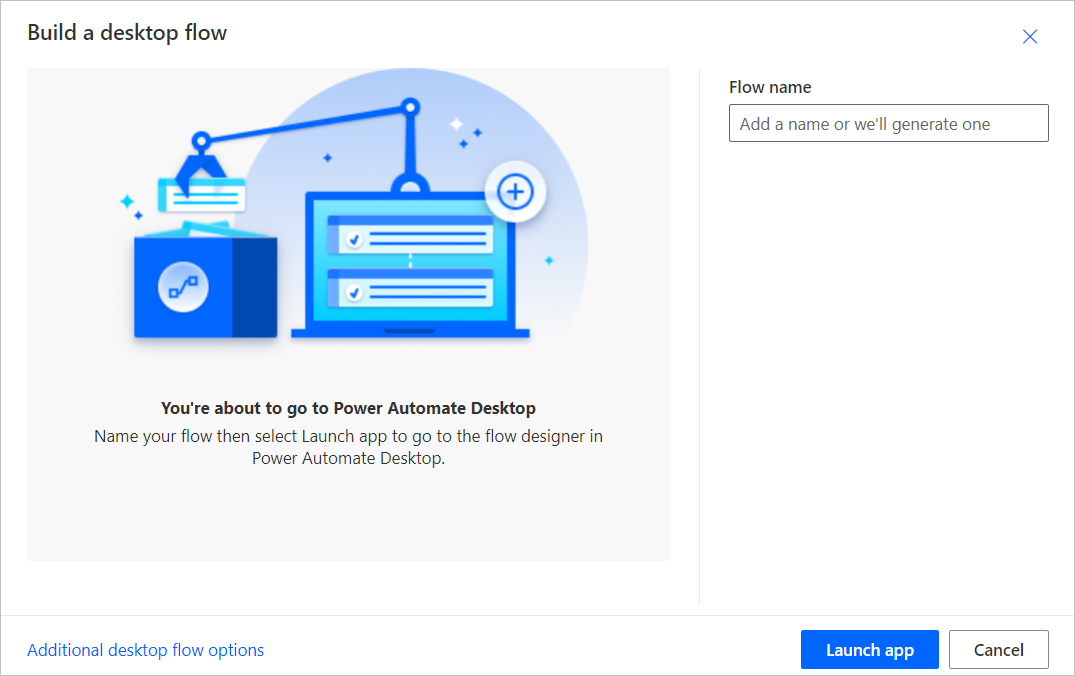
Selecteer Selenium IDE en Volgende.
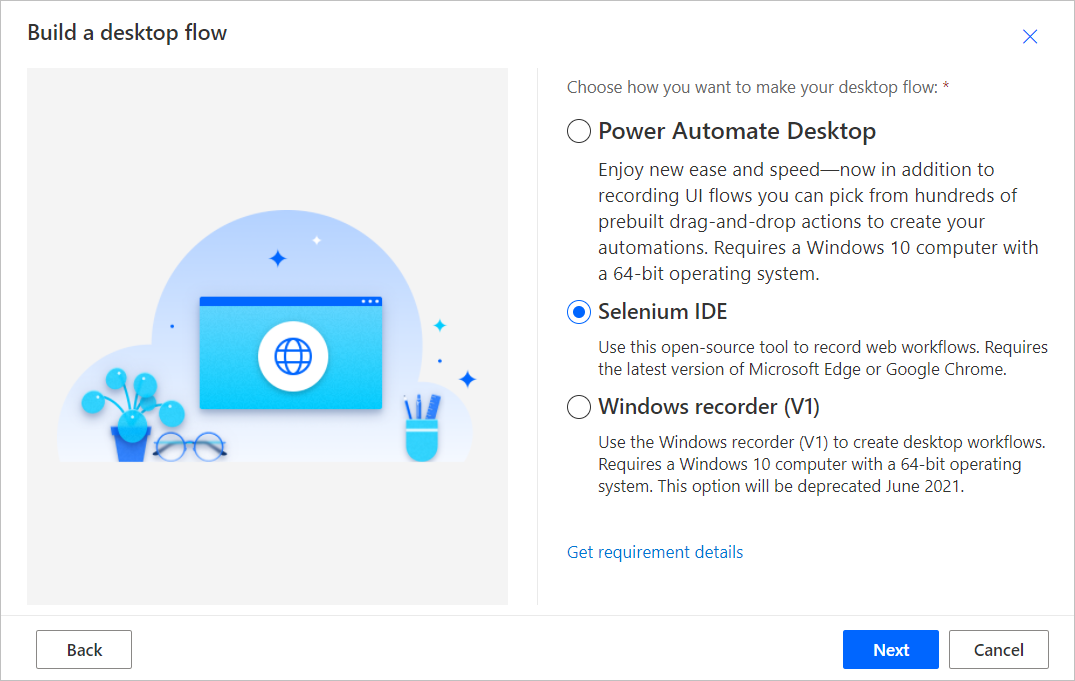
Voer in het veld Stroomnaam een naam in voor de Selenium IDE-stroom.
Voer in het veld Basis-URL de URL in voor de website die u wilt automatiseren, en selecteer vervolgens Opname starten.
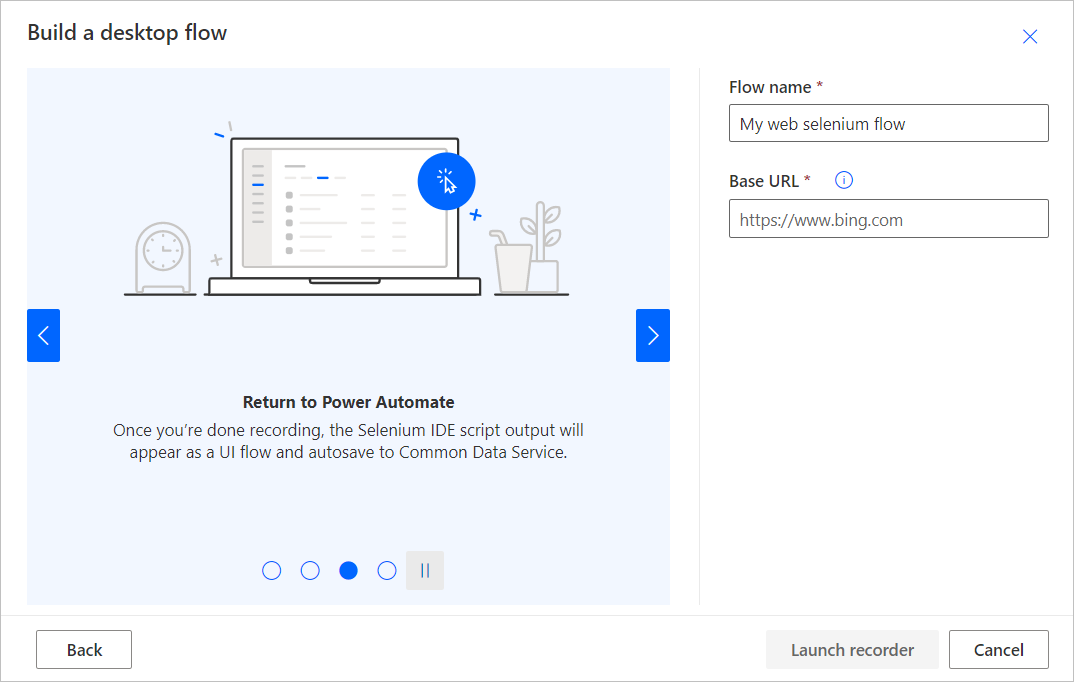
De Selenium IDE wordt gestart.
Fooi
Tip: u kunt acties opnemen op meerdere HTTP- en HTTPS-websites op hetzelfde tabblad.
Selecteer in Selenium IDE, in de rechterbovenhoek van het scherm, de rode knop REC om de opname te starten.
De URL die u in de vorige stap hebt gekozen, wordt geopend.
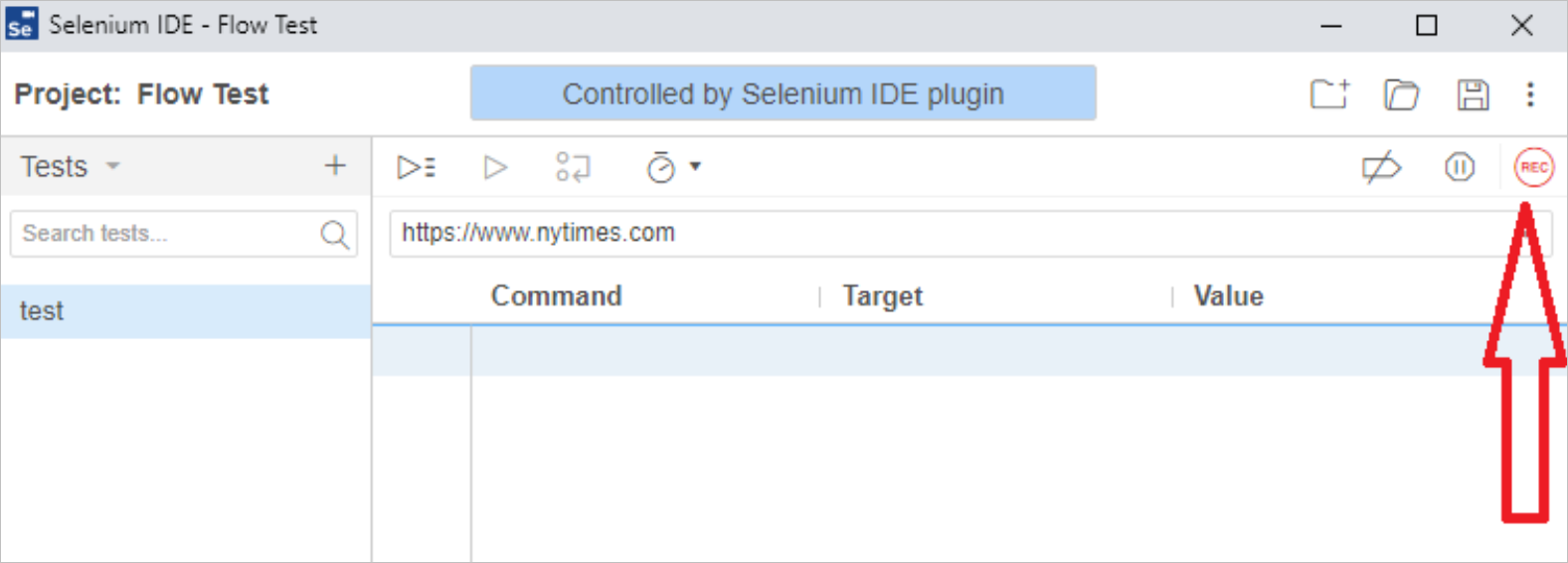
Voer de acties uit die u wilt opnemen op de website.
Fooi
Onderaan rechts ziet u de opnamestatus.
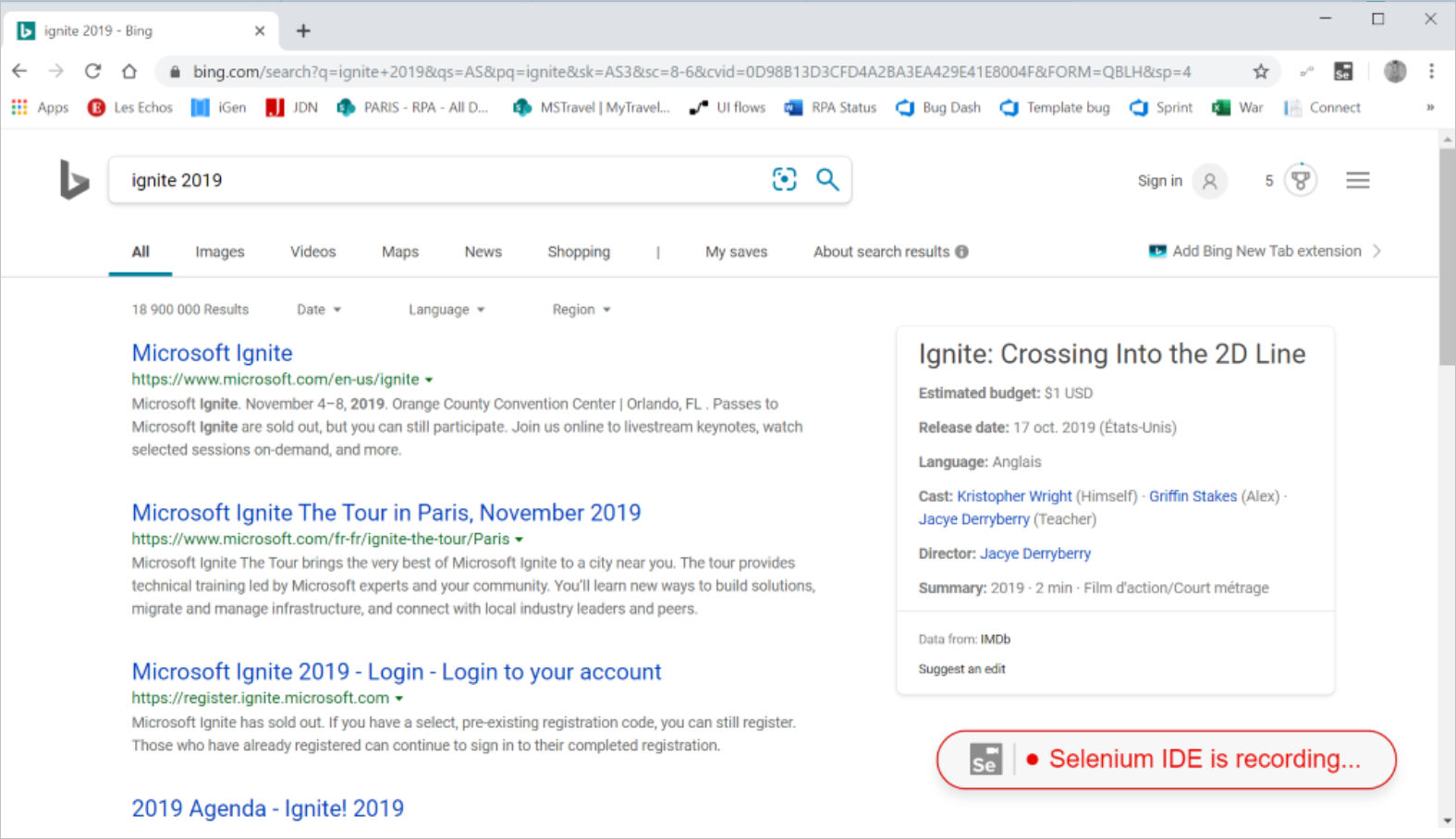
Wanneer u klaar bent met opnemen, selecteert u in de rechterbovenhoek van de Selenium IDE de rode knop Stoppen.

Selecteer in de linkerbovenhoek van het scherm de knop Huidige test uitvoeren om de Selenium IDE-stroom weer te geven die u zojuist hebt gemaakt.

Fooi
U kunt de wachttijd tussen de stappen instellen om het lokaal afspelen te vertragen voor testdoeleinden. Deze instelling is alleen bedoeld voor testdoeleinden en is niet van invloed als de Selenium IDE-stroom is geïmplementeerd.
Selecteer in de rechterbovenhoek van de Selenium IDE de knop Project opslaan. Hiermee wordt het project gesloten en vervolgens geüpload.
Nu u een Selenium IDE-stroom voor het web hebt gemaakt, kunt u deze in uw andere stromen gebruiken.
Beperkingen en bekende problemen voor Selenium IDE-stromen
Waarschuwing
Wachtwoorden in Selenium IDE worden opgeslagen als tekst zonder opmaak.
Tijdelijk gebruikersprofiel voor afspelen
Selenium IDE-opnamen worden uitgevoerd met het profiel van de huidige gebruiker, maar afspelen gebeurt met behulp van een tijdelijk gebruikersprofiel. Dit betekent dat op websites waarvoor verificatie nodig is, mogelijk niet om referenties wordt gevraagd tijdens een opnamesessie, maar dat de verificatiestappen nodig zijn tijdens het afspelen.
Daarom moet de gebruiker het script handmatig bewerken om de opdrachten in te voegen die nodig zijn voor het aanmeldingsproces.
Andere beperkingen
Bureaublad-toepassingen opnemen tijdens een opnamesessie op het web. Als u zowel web- als bureaubladtoepassingen wilt automatiseren, kunt u voor elk type een afzonderlijke bureaubladstroom maken en deze vervolgens combineren in een cloudstroom.
MFA (Multi-Factor Authentication) wordt niet ondersteund. Gebruik een tenant waarvoor MFA niet is vereist.
De volgende Selenium IDE-opdrachten worden niet ondersteund: Run, AnswerOnNextPrompt, ChooseCancelOnNextConfirmation, ChooseCancelOnNextPrompt, ChooseOkOnNextConfirmation, Debugger, ClickAt, DoubleClickAt, Echo, MouseOut, MouseUpAt en MouseDownAt.
Selenium IDE-acties of -stappen mogen niet langer dan één minuut duren. Gebruik in plaats daarvan Power Automate.
Klikken met de rechtermuisknop wordt niet ondersteund.
Wanneer u Foreach-opdrachten gebruikt, wordt extra invoer van de Selenium IDE-stroom gegenereerd. U kunt dit probleem omzeilen door een willekeurige waarde in te voeren in de extra velden. Dit heeft geen invloed op het afspelen.
Als het .side-bestand meerdere testobjecten bevat, wordt alleen de eerst gemaakte uitgevoerd.
Fooi
Let op: de tests worden met de Selenium IDE op naam geordend, en niet op de datum waarop ze zijn gemaakt. De eerste test in de lijst is dus niet noodzakelijkerwijs de eerste test die is gemaakt.
Direct afspelen in de Selenium IDE werkt mogelijk niet zoals bedoeld. Het afspelen tijdens runtime functioneert echter correct.
Volgende stappen
Meer informatie over het uitvoeren van bureaubladstromen.
Meer informatie over hoe u parameters voor invoer en uitvoer gebruikt met Selenium IDE.